Содержание:
Microsoft Office Word
Microsoft Office Word — продвинутый текстовый редактор, в функциональность которого входит инструмент для подсчета количества знаков в тексте. Из-за этого обладателям данной программы не придется искать другой софт, чтобы справиться с поставленной задачей: достаточно просто открыть требуемый документ в этом ПО и выполнить калькуляцию. Однако открытие готового документа или создание пустого для вставки скопированного текста является обязательной операцией, ведь без прямого отображения текста количество знаков просто не появится.
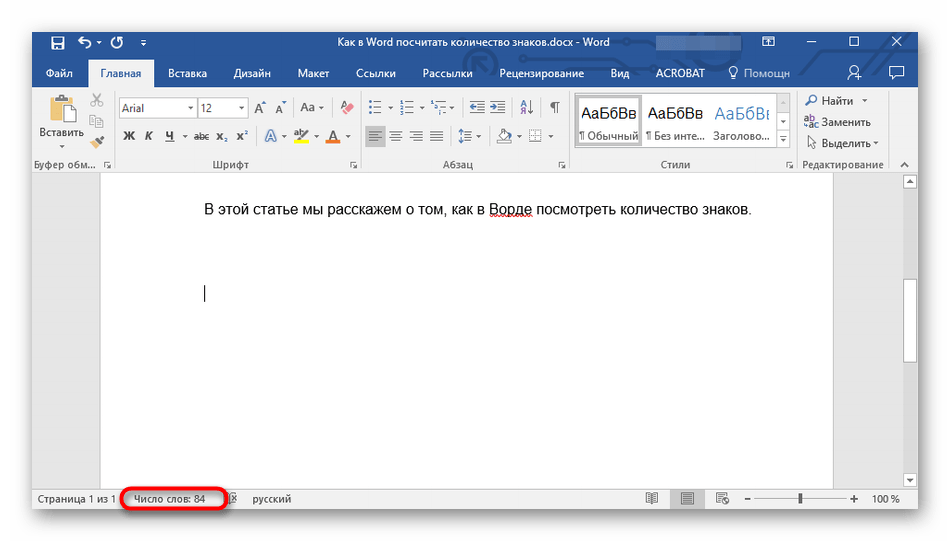
Что касается непосредственной процедуры подсчета и просмотра сведений, то это может осуществляться разными методами. Например, доступен показ символов всего документа или только выделенной области, с учетом пробелов или без. Количество слов или символов также можно вывести в конец документа, чтобы в будущем не возникало потребности снова просматривать эту информацию. Если вы еще не загрузили Ворд, но считаете, что этот вариант подойдет для реализации рассматриваемой и других целей, перейдите по следующей ссылке и скачайте софт на свой компьютер.
Дополнительно отметим, что на нашем сайте уже есть статья, посвященная разбору всех методов подсчета количества знаков в тексте через Microsoft Office Word. Кликните по следующему заголовку, чтобы перейти к этому материалу и ознакомиться с его содержимым.
Подробнее: Считаем количество символов в документе Microsoft Word
CALC Text
Название следующей программы от отечественного разработчика-энтузиаста уже говорит само за себя. Для этого текст придется заранее скопировать, а затем вставить в соответствующее окно CALC Text. Результат будет отображен сразу же после нажатия по кнопке «Посчитать», а выполнение этой операции не займет более нескольких секунд.
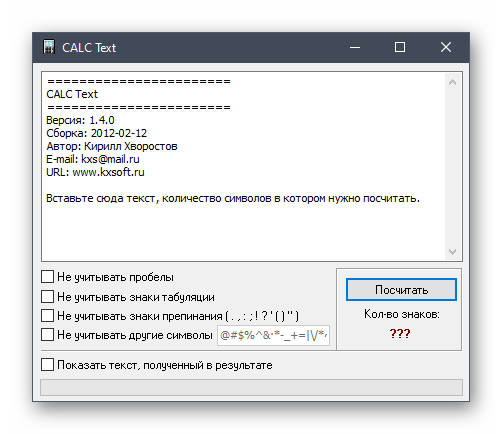
Дополнительно пользователь может настроить параметры перед подсчетом: например, стоит ли учитывать пробелы, знаки табуляции, препинания или специальные символы. Для этого просто потребуется поставить галочку напротив каждого нужного пункта, а уже после запускать подсчет в CALC Text. Хоть проект и был закрыт, скачать этот софт все еще можно с официального сайта, перейдя по ссылке ниже. Он распространяется в портативном варианте, поэтому его не придется инсталлировать и даже можно просто поместить на флешку, чтобы всегда иметь средство подсчета символов под рукой.
AnyCount
Разработчики программы AnyCount предлагают пользователям доступ к огромному количеству функций, которые связаны с подсчетом различных значений в файлах определенного типа. Этот софт совместим со всеми текстовыми форматами и поддерживает изображения и презентации. Вы можете комбинировать несколько различных файлов, подсчитывая как отдельные суммы количества знаков, так и все вместе. В качестве вспомогательной опции реализовано создание диаграмм, что позволит в более наглядном виде получить сводку со всеми подсчетами.
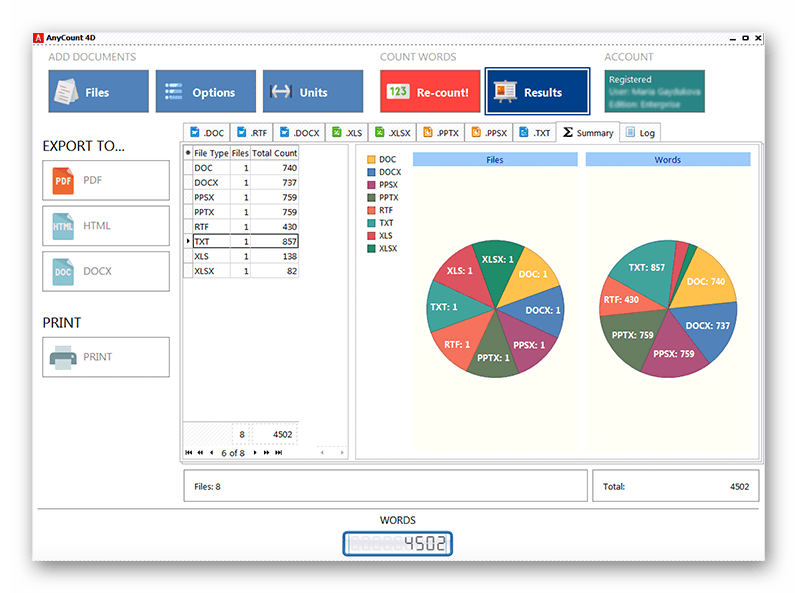
Открыв несколько типов объектов одновременно, перемещайтесь по появившимся в главном окне вкладкам, чтобы получить детальную информацию о каждом из них, а также определяйте итоговое значение при помощи отображающегося внизу счетчика. Иногда необходимо экспортировать таблицу с результатами в качестве текстового файла или PDF-документа, что тоже можно сделать при помощи AnyCount, нажав всего на одну кнопку. Более детально о других функциях данного софта мы предлагаем прочесть на сайте разработчиков, кликнув по ссылке ниже.
TexTally
TexTally предназначен исключительно для подсчета количества символов в тексте, который должен быть предварительно вставлен в саму программу. Однако у этого решения есть одна интересная особенность, заключающаяся в том, что копирайтеры сразу могут посчитать, какой гонорар получат за конкретное количество знаков по установленной заранее ставке. Для этого нужно лишь вставить сам текст и указать, сколько стоит один символ.
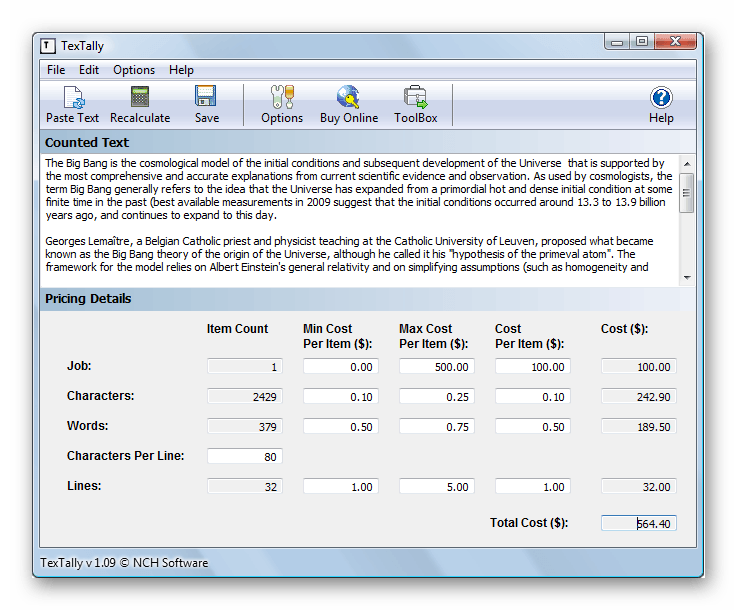
При работе с TexTally обращайте внимание и на верхнюю панель, где расположены дополнительные функции. С их помощью в любой момент можно пересчитать знаки, если вдруг были произведены какие-то изменения, а также сохранить результат в виде файла. Среди списка настраиваемых опций хотелось бы упомянуть только запуск TexTally вместе с операционной системой. Так программа всегда будет находиться в трее и к ней можно обратиться в любой момент без надобности запуска.
FineCount
FineCount функционирует по схожему с одной из рассмотренных выше программ алгоритму, поддерживая все известные текстовые форматы. В главном окне данного приложения вам требуется только добавить все файлы для подсчета, а также указать, какие из них нужно учитывать. После этого ознакомьтесь с отдельной таблицей, разделенной на строки и столбцы, где присутствует вся необходимая сводка по результатам подсчета.
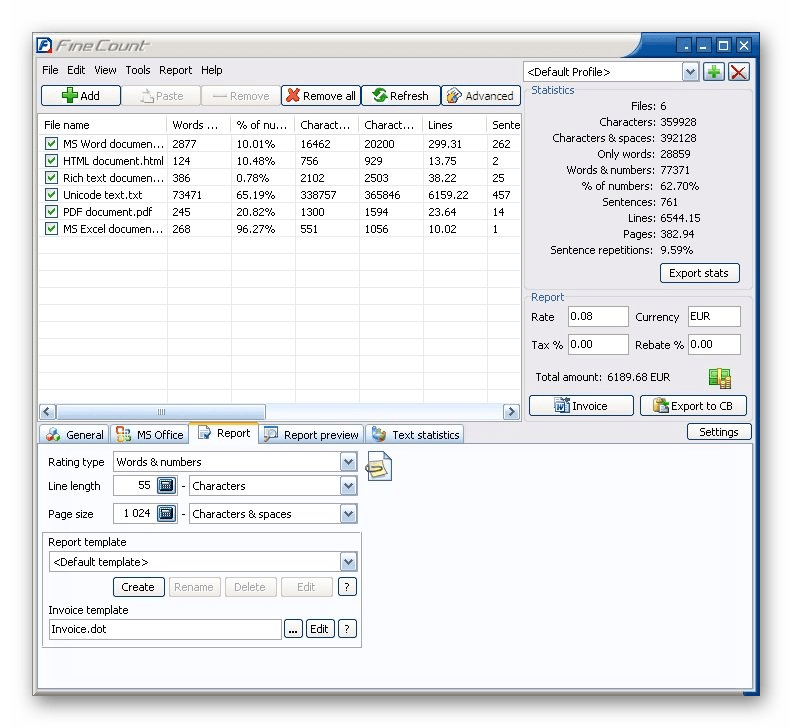
Используйте настройки FineCount на вкладках на нижней части главного окна, чтобы указывать, какие символы требуется учитывать при выполнении операции для конкретных типов элементов. Результаты подсчетов можно сохранить и в виде файла, но его формат подойдет далеко не всем пользователям.
 Наш Telegram каналТолько полезная информация
Наш Telegram каналТолько полезная информация
 Лучшие программы для обновления программ
Лучшие программы для обновления программ
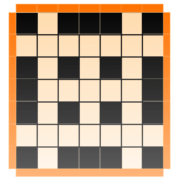 Программы для составления кроссвордов
Программы для составления кроссвордов
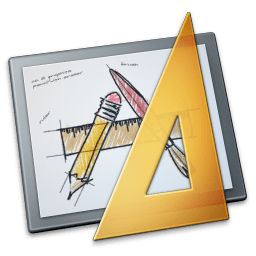 Программы для 3D-моделирования мебели
Программы для 3D-моделирования мебели
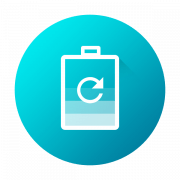 Программы для калибровки батареи ноутбука
Программы для калибровки батареи ноутбука
 Программы для общения в играх
Программы для общения в играх
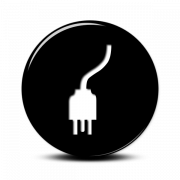 Программы для рисования электрических схем
Программы для рисования электрических схем
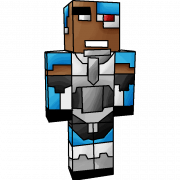 Программы для создания скинов в Minecraft
Программы для создания скинов в Minecraft
 Программы для рисования аниме
Программы для рисования аниме
 Программы для очистки оперативной памяти
Программы для очистки оперативной памяти
 Программы для расчета плитки
Программы для расчета плитки
 Программы для создания шрифтов
Программы для создания шрифтов
 Программы для создания плакатов
Программы для создания плакатов
 Программы для настройки звука
Программы для настройки звука
 Программы для шифрования папок и файлов
Программы для шифрования папок и файлов
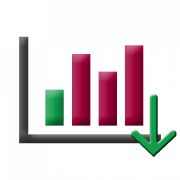 Программы для понижения пинга
Программы для понижения пинга
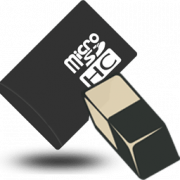 Программы для форматирования карты памяти
Программы для форматирования карты памяти
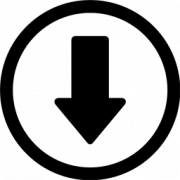 Программы для скачивания сайта целиком
Программы для скачивания сайта целиком
 Сравнение программ для скачивания игр на компьютер
Сравнение программ для скачивания игр на компьютер
 VMware или VirtualBox: что выбрать
VMware или VirtualBox: что выбрать
 Программы для создания минусовок
Программы для создания минусовок lumpics.ru
lumpics.ru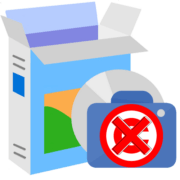

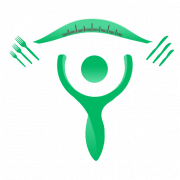


Спасибо за предоставленную информацию.